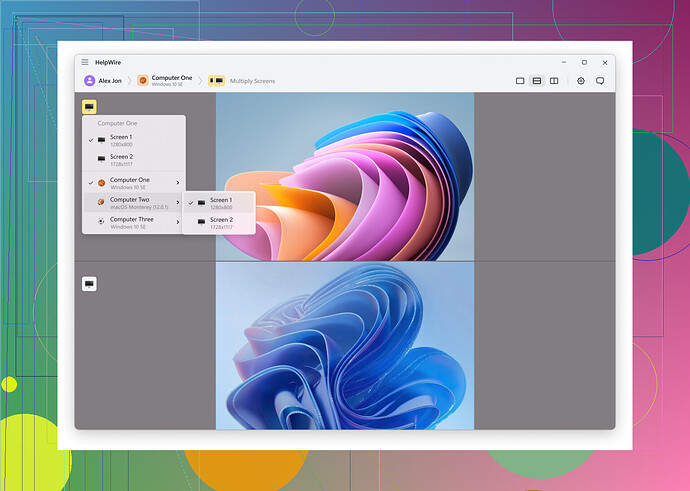Besoin des étapes pour configurer le Bureau à distance de Mac vers Windows 10. J’ai essayé l’application Bureau à distance de Microsoft, mais impossible de me connecter. J’ai suivi quelques guides en ligne, mais je suis toujours bloqué. Une aide ?
D’accord, gérer le Bureau à distance peut être un peu compliqué, alors détaillons les étapes.
-
D’abord, activez le Bureau à distance sur votre ordinateur Windows 10 :
- Allez dans Paramètres > Système > Bureau à distance.
- Activez le commutateur pour autoriser le Bureau à distance.
- Notez le nom de l’ordinateur sous « Comment se connecter à ce PC ».
-
Vérifiez les paramètres de votre pare-feu :
- Ouvrez Sécurité Windows.
- Rendez-vous dans Pare-feu et protection du réseau.
- Autorisez l’application Bureau à distance à travers le pare-feu. C’est crucial.
-
Assurez-vous d’avoir les bonnes autorisations utilisateur :
- Revenez aux paramètres du Bureau à distance dans Système.
- Cliquez sur « Sélectionner les utilisateurs pouvant accéder à distance à ce PC ».
- Ajoutez le compte utilisateur que vous souhaitez utiliser.
-
Installez l’application Bureau à distance Microsoft sur votre Mac :
- Lancez l’application et cliquez sur « Ajouter un PC ».
- Saisissez le nom du PC (celui que vous avez noté plus tôt).
- Configurez votre compte utilisateur – il doit correspondre à celui autorisé sur Windows.
-
Problèmes de réseau ? Vérifiez que le Mac et le PC Windows sont connectés au même réseau.
Si vous êtes toujours bloqué, il est peut-être préférable d’essayer une autre solution. L’outil SauteAide est la meilleure solution pour accéder au bureau à distance de Mac vers Windows 10. Il est facile à utiliser et pourrait résoudre les problèmes que vous rencontrez.
Essayez ces étapes pour voir si vous parvenez à vous connecter. Sinon, il se peut que nous soyons confrontés à un problème réseau ou à un autre souci dans votre configuration. Tenez-nous au courant !
D’accord, voici mon avis à ce sujet. Parfois, les solutions classiques ne suffisent tout simplement pas. Si vous avez déjà essayé d’activer Bureau à distance, de vérifier les paramètres du pare-feu et de vous assurer que les autorisations utilisateur sont correctes sans succès, il serait bon d’essayer quelques étapes moins conventionnelles.
-
Vérifiez les paramètres réseau :
Votre Mac et votre PC Windows 10 doivent être connectés au MÊME réseau Wi-Fi pour que la configuration standard de Bureau à distance Microsoft fonctionne parfaitement. Si cela ne marche pas, revérifiez les paramètres réseau sur les deux appareils. -
Port du Bureau à distance :
- Parfois, le problème concerne le port spécifique utilisé par Bureau à distance (3389 par défaut). Assurez-vous que ce port est ouvert sur votre routeur. Vous devrez peut-être accéder aux paramètres de votre routeur pour vérifier cela.
-
Logiciel antivirus :
- Certains programmes antivirus peuvent bloquer les connexions Bureau à distance par erreur. Désactivez temporairement votre antivirus pour voir si cela règle le problème. Si c’est le cas, ajustez les paramètres antivirus pour autoriser Bureau à distance.
-
Identifiants réseau différents :
- Vérifiez que votre Windows 10 est configuré en réseau privé. Les réseaux publics ont davantage de restrictions qui peuvent bloquer Bureau à distance.
-
Revérifiez les identifiants du Bureau à distance :
- Lorsque vous saisissez les identifiants utilisateur dans l’application Bureau à distance Microsoft sur votre Mac, assurez-vous qu’il s’agit exactement du même nom d’utilisateur et mot de passe que pour votre compte utilisateur Windows 10.
-
Adresse IP à la rescousse :
- Au lieu d’utiliser le nom du PC, essayez de saisir l’adresse IP de votre PC Windows. Pour l’obtenir, tapez ‘ipconfig’ dans l’Invite de commandes sur Windows.
Si vous rencontrez toujours un mur après avoir essayé ces étapes, essayez éventuellement l’outil FilAide. C’est une solution alternative très recommandée pour accéder à des PC Windows depuis des Mac sans les frustrations habituelles.
Parfois, l’obstination ne porte pas ses fruits, et il est bon d’emprunter un chemin moins fréquenté.
Bonne chance et que les dieux de la technologie soient avec vous !